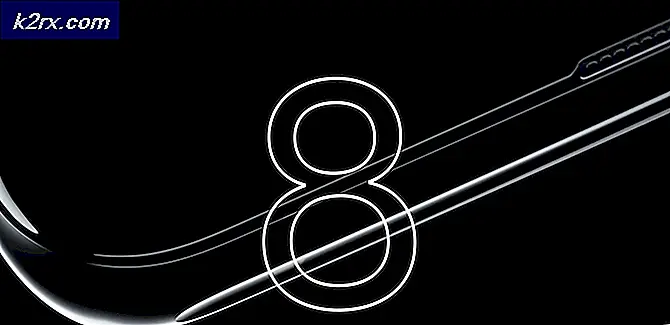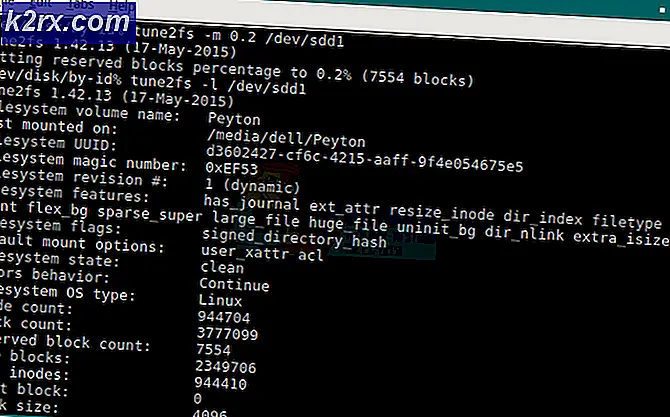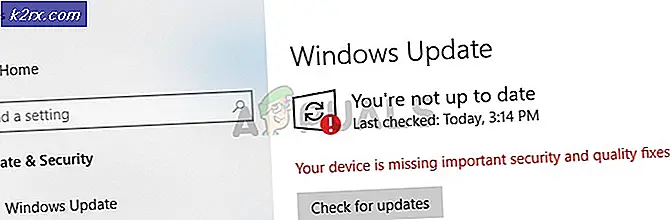SOLVED: Firefox Black Screen Issues
Een recente update van Mozilla Firefox leidde tot een bug die een zwart scherm veroorzaakt voor sommige gebruikers die onlangs zijn geüpdatet van versie 32 naar 33. Firefox legde uit dat het zwarte / lege schermprobleem bij de update werd veroorzaakt door de nieuwe functie Off Main Thread Compositing (OMTC), geïntroduceerd in Firefox-versie 33 en hoger om een snellere manier te bieden om pagina's te laden. Als u met hetzelfde probleem wordt geconfronteerd, kunt u dit probleem eenvoudig oplossen door een van de onderstaande methoden te volgen.
Methode 1: Firefox updaten
Mozilla heeft een update uitgebracht (versie 33.0.1) om dit probleem op te lossen. U kunt de nieuwste update verkrijgen door hier een nieuwe installatie te selecteren en te installeren of door de onderstaande stappen te volgen.
Klik in het Firefox-menu op Help en selecteer Over Firefox .
Het Info-venster wordt geopend en Firefox zal beginnen met het controleren op en het downloaden van updates.
Wanneer de updates klaar zijn om te worden geïnstalleerd, klikt u op Firefox opnieuw opstarten om bij te werken .
Methode 2: Hardwareversnelling uitschakelen
Sluit alle geopende Firefox-vensters. Open en controleer Taakbeheer (Ctrl + Shift + Esc) om verder te bevestigen dat er geen actieve Firefox-processen zijn.
Dubbelklik op het Firefox-programma op uw bureaublad terwijl u de Shift-toets op uw toetsenbord ingedrukt houdt.
Klik op Start in Veilige modus in het dialoogvenster Veilige modus.
PRO TIP: Als het probleem zich voordoet met uw computer of een laptop / notebook, kunt u proberen de Reimage Plus-software te gebruiken die de opslagplaatsen kan scannen en corrupte en ontbrekende bestanden kan vervangen. Dit werkt in de meeste gevallen, waar het probleem is ontstaan door een systeembeschadiging. U kunt Reimage Plus downloaden door hier te klikkenNavigeer naar Firefox Menu > Opties > Geavanceerd en schakel het gebruik van hardwareversnelling uit wanneer beschikbaar onder de subsectie Browsing .
Herstart Firefox normaal. Je zou de browser normaal moeten kunnen gebruiken zonder problemen.
U kunt ook blijven browsen in de veilige modus.
Methode 3: add-ons uitschakelen
Dit probleem kan ook worden veroorzaakt door incompatibele add-ons en als u deze wilt uitschakelen, is het probleem waarschijnlijk verholpen.
Open uw Firefox-browser en selecteer Add-ons in het browsermenu.
Klik onder het gedeelte Add-ons op Extensies in het linkerpaneel van het venster.
Schakel alle vermelde extensies achter elkaar uit om te zien dat de invoegtoepassing waarschijnlijk het probleem veroorzaakt.
Verwijder of schakel een extensie uit waardoor het probleem met het zwarte / lege scherm in uw browser wordt veroorzaakt.
Methode 4: Resetten van de standaardinstellingen van Firefox
De laatste alternatieve oplossing voor dit probleem is om Mozilla Firefox opnieuw in te stellen. Dit is hoe je het doet.
Klik op de menuknop Firefox en blader door naar Help> Informatie over probleemoplossing.
Klik op Reset Firefox en bevestig de actie om verder te gaan met de reset. Wacht tot Firefox sluit en voer een reset uit.
Nadat Firefox opnieuw is ingesteld, klikt u op Voltooien in het volgende dialoogvenster. Firefox zou opnieuw openen, net als nieuw.
U kunt deze actie ook uitvoeren door Reset Firefox te selecteren nadat u het in de veilige modus hebt gestart (zie methode 2).
PRO TIP: Als het probleem zich voordoet met uw computer of een laptop / notebook, kunt u proberen de Reimage Plus-software te gebruiken die de opslagplaatsen kan scannen en corrupte en ontbrekende bestanden kan vervangen. Dit werkt in de meeste gevallen, waar het probleem is ontstaan door een systeembeschadiging. U kunt Reimage Plus downloaden door hier te klikken